Easy Project 10.6 Jesienna edycja jest już dostępna
Wszystko ulepszone, aby usprawnić zarządzanie projektami. It's Easy Project, który jest teraz wydany w wersja 10.6 Autumn Edition. Czekaj na zupełnie nowe funkcje i różne ulepszenia, takie jak ulepszony wykres Gantta, raportowanie z zarządzania zasobami or lepszy UX.
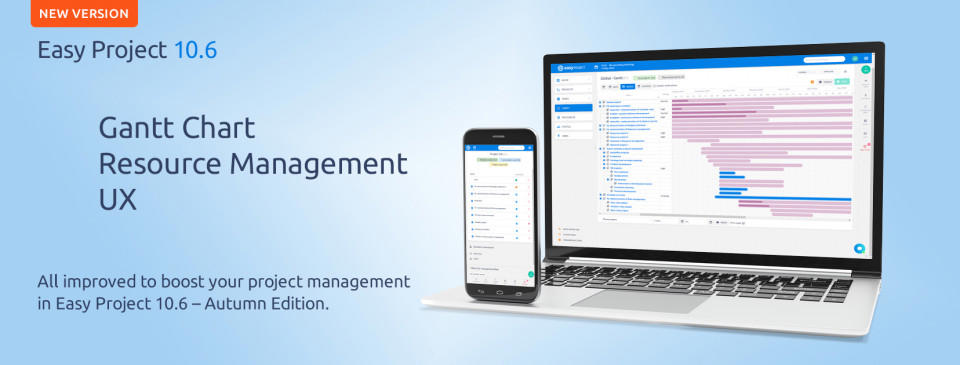
Po miesiącach oczekiwania ponownie pojawia się nowa wersja Easy Project ulepszona konstrukcja i lepsze wrażenia użytkownika oraz najbardziej pożądane funkcje zarządzania projektami. Jeśli jesteś zainteresowany nową wersją Easy Project, po prostu wypróbuj ją w 30-dniowej bezpłatnej wersji próbnej lub odtwórz nagranie z webinaru.
Odtwórz nagranie seminarium internetowego
or rozpocznij bezpłatny okres próbny
Easy Project to profesjonalne oprogramowanie do zarządzania projektami dla Ciebie, Twojego zespołu i całej firmy. Opiera się na WBS, Gantt, SCRUM, Kanban i inne najlepsze praktyki PM. Jest rozszerzalny o moduły do zasobów, finansów, help desk, Business Intelligence i zestawu narzędzi DevOps.
Zobacz co nowego w tym krótkim przeglądzie zmian.
Wykres Gantta przeprojektowany
Wykres Gantta jest niewątpliwie jednym z najważniejszych wizualne narzędzia do zarządzania projektami w Easy Project. Dzięki wykresowi Gantta masz w rękach potężne narzędzie do planowania oparte na plikach wizualny przegląd (wykres słupkowy) i Harmonogram wszystkich zadań (problemy), które należą do pojedynczego projektu lub globalnie do wszystkich projektów.Zobacz, co nowego w tym krótkim przeglądzie zmian.
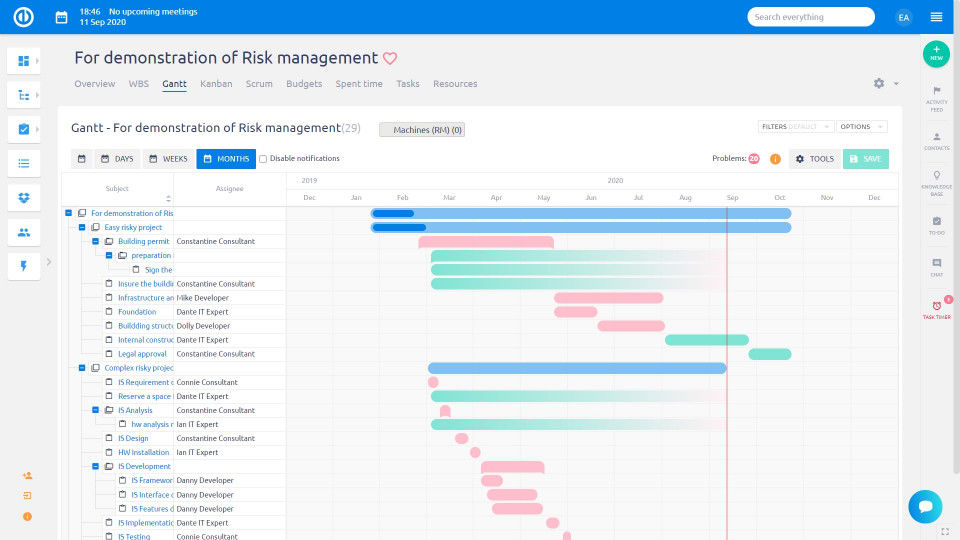
Nowe zadanie - wyszukiwanie współpracowników
W nowym formularzu zadania można przeszukiwać listę użytkowników pod kątem współpracowników.
Limity wyświetlanych grup i użytkowników w formularzu oraz wyświetlanych wyników można ustawić w Admin >> Wtyczki >> Autouzupełnianie listy Easy Watcher
Raporty dotyczące zasobów
Nowy moduł strony o nazwie Raport dotyczący zasobów jest dostępny na dowolnej dostosowywalnej stronie (w sekcji Użytkownicy). Jest uzupełnieniem Zarządzanie zasobami i wyświetla 1) tabelę awaryjną z listą użytkowników i przydzielonych im godzin, 2) wykresy skumulowane.
Nowe raporty powyżej Zarządzanie zasobami umożliwiają szybkie tworzenie lub po prostu sprawdzanie alokacji zasobów bezpośrednio z osobistej strony głównej lub strony głównej projektu bez konieczności otwierania głównego diagramu zarządzania zasobami. Głównym celem jest zapewnienie bardziej elastyczne i oszczędzające czas zarządzanie zasobami i dostać lepszy przegląd dostępnych zasobów.
Wbudowane role
Ta funkcja może zmienić zasady gry w administrowaniu rolami i ma ogromny potencjał w zakresie oszczędzania czasu. Ponieważ role i uprawnienia to sekcja bezpieczeństwa aplikacji, zachowaj ostrożność, jeśli zdecydujesz się skorzystać z nowej funkcji.
Obecne funkcje ról i uprawnień pozostają bez zmian. Użytkownicy mogą być dodawani do projektów w wybranych rolach (bezpośrednio; dziedziczeni z projektu nadrzędnego; dziedziczeni z grupy, która jest dodawana do projektu). Jednak wszystkie organizacje mają określone osoby, które muszą być członkami wszystkich projektów, np. Najwyższe kierownictwo, które potrzebuje dostępu do wszystkich danych, aby mieć pełne raporty; lub HR, który może potrzebować zobaczyć aktywność wszystkich użytkowników.
Aby uprościć administrowanie członkostwem takich użytkowników, wprowadzamy nowy wbudowane ustawienie roli.
Jak ustawić
Bardzo łatwe. Przejdź do typu użytkownika i wybierz wbudowaną rolę.

Jak to działa?
W tym miejscu musisz bardzo uważać, aby uniknąć jakichkolwiek nieprawidłowości. Użytkownik, który ma typ użytkownika, który ma wbudowany zestaw ról, automatycznie otrzymuje tę rolę we wszystkich projektach, w których nie są jeszcze członkami. Jeśli istnieją projekty, w których użytkownik został dodany jako członek, wbudowana rola nie działa.
Jak widać, może to prowadzić do dwoistości. Dlatego zalecamy, aby w przypadku ustawienia roli wbudowanej na określony typ użytkownika upewnić się, że użytkownicy należący do tego typu nie są członkami żadnego projektu (ani szablonu projektu). Jeśli ktoś ręcznie doda tych użytkowników do niektórych projektów, nie ma nic złego, ale może doprowadzić do utraty (lub uzyskania) uprawnień do tych projektów.
W ustawieniach członków projektu użytkownicy z wbudowanymi rolami są wyświetlani w osobnej sekcji.
Pokaż ostatnie komentarze na liście zadań
Możliwe jest przeglądanie ostatnich komentarzy na liście zadań (Opcje >> Ostatnie komentarze kolumna). Widok ma pewne logiczne ograniczenia.
- komentarze są wyświetlane jako zwykły tekst (bez formatowania)
- żadne obrazy nie są wyświetlane
- widoczne są inicjały autora komentarza
- wyświetlane są tylko daty komentarzy (nie godzina)
- Zakodowany limit wyświetlanych komentarzy to 5
Oczywiście zbyt długie teksty nie będą tak czytelne, jak również zbyt wiele komentarzy umieszczonych pod sobą. Niezależnie od tych drobnych ograniczeń, nadal uważamy, że przy rozsądnym użytkowaniu ta funkcja jest przydatnym pomocnikiem.
Liczbę dostępnych komentarzy można ustawić w Administracja >> Ustawienia >> Śledzenie zadań
Szybkie wyszukiwanie w administracji
Masz dość szukania ustawień jako administrator? Użyj szybkiego wyszukiwania. Przegląda:
- Pozycje menu w administracji (np. Kategorie, dostosowywanie strony ...)
- Strony konfiguracji wtyczek (standardowo dostępne w menu Wtyczki)
- Sekcje w języku globalnym Ustawienia (Wyświetlacz, API, powiadomienia e-mail, ...)
- Poszczególne ustawienia w ustawieniach globalnych (jak na obrazku poniżej)
- Ustawienia zaawansowanych funkcji (standardowo dostępne w menu WtyczkiSekcja Rysuj wtyczki)

Licz informacje o zadaniu
W przypadku zadań z listami kontrolnymi lub załącznikami znajdziesz liczbę pozycji w każdej sekcji. Jest to szczególnie przydatne, jeśli ładujesz zadania ze zwiniętymi sekcjami.
Help desk - wprowadź e-maile użytkowników (autouzupełnianie)
Ta funkcja jest opcjonalna i jest domyślnie wyłączona. Aby włączyć, przejdź do Admin >> Wtyczki >> Autouzupełnianie pól e-mail -> Edycja - Aktywuj
(link to / rys_management / email_field_autocomplete / edit)
Pozwala na wpisywanie e-maili w pola Wyślij je do i Adres e-mail cc od użytkowników w aplikacji poprzez autouzupełnianie. Wyszukiwanie reaguje na imię, nazwisko, login i oczywiście e-mail.
Oczywiście wpisywanie różnych e-maili w pola jest nadal możliwe - po wpisaniu emaila wciskamy ENTER.
Help desk - walidacja odbiorców wiadomości e-mail
Adresaci e-maili są weryfikowani podczas aktualizacji biletów. Jeśli istnieje nieprawidłowy adres, operator pomocy technicznej będzie musiał go poprawić.
Szybki edytor zadań - zarządzanie podzadaniami
Do edytora szybkich zadań dodano opcję tworzenia podzadań.
Jeśli przycisk Podzadanie jest wyszarzony, oznacza to, że nie istnieją żadne podzadania. Przycisk „+” jest zawsze dostępny.
Nie zapomnij - typ zadania podzadania musi mieć pole Zadanie rodzicielskie włączone, w przeciwnym razie podzadanie nie zostanie połączone z nadrzędnym.
Potwierdzenie usunięcia projektu
Oprócz potwierdzenia usunięcia projektu dla osób niebędących administratorami (w jednej z poprzednich wersji), dodaliśmy również potwierdzenie usunięcia projektów z Admin >> Projekty.
Ponadto wyłączono możliwość usuwania wielu projektów. Nadal zalecamy używanie archiwum opcja.
DMS - przeciągnij i upuść ruch
Łatwiejszą organizację plików i folderów można osiągnąć dzięki nowej zamianie metodą przeciągnij i upuść. Po prostu weź plik lub folder i upuść go w folderze docelowym. Po takim ruchu strona zostanie odświeżona.
DMS - globalny widok wszystkich projektów DMS za pośrednictwem WebDAV
Dodając https: // [easyprojectdomain]/ dmsf / webdav jako lokalizacja sieciowa na twoim komputerze, pokaże ci strukturę twoich widocznych projektów i ich struktury plików DMS. Wcześniej można było przeglądać pliki DMS tylko w ramach określonego projektu. Jak uzyskać dostęp do DMS przez WebDAV? Dowiedz się tutaj.
Aby dowiedzieć się więcej o Easy Project 10.6, sprawdź pełną dokumentację.











